Étapes à suivre
Notez que cette action peut seulement être exécutée par un utilisateur administrateur.
1. Allez dans l’onglet « Contacts ».
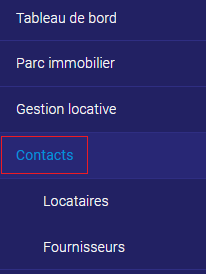
2. Cliquez sur le contact que vous voulez modifier.
3. Cliquez sur « Modifier » en haut à droite.![]()
4. Saisissez l’adresse courriel du gestionnaire.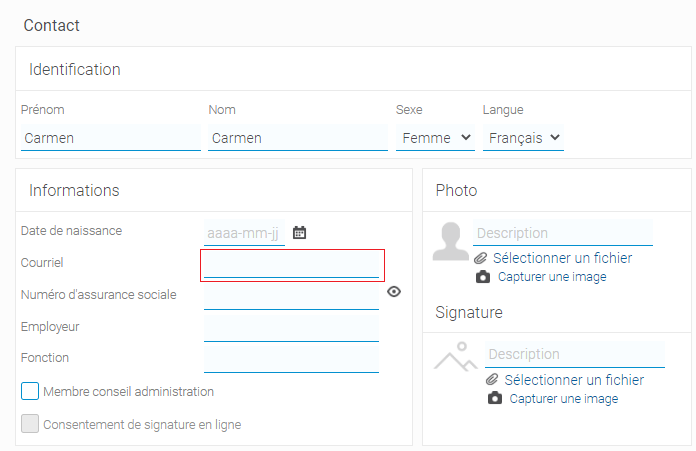
5. Dans la cinquième page de la fenêtre de dialogue, changez le rôle de l’utilisateur pour « Gestionnaire ».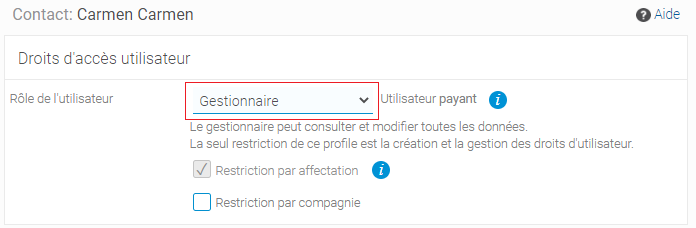
6. Pour restreindre l’accès du gestionnaire à certaines compagnies, cochez « Restriction par affectation » ou « Restriction par companie », selon la restriction que vous voulez.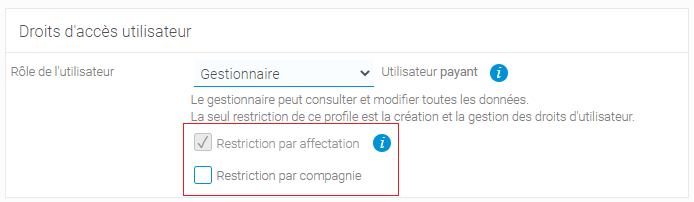
7. Si vous cochez « Restriction par compagnie », sélectionnez les compagnies.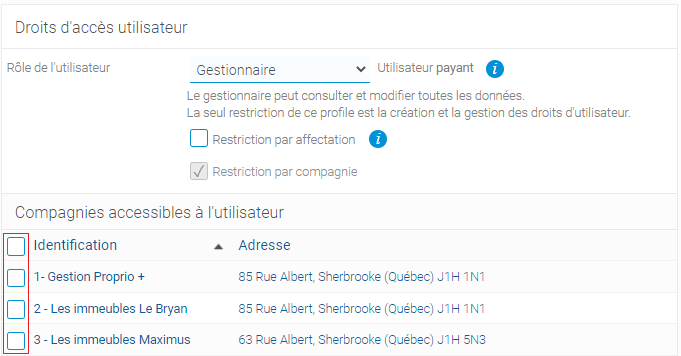
8. Saisissez le nom d’utilisateur et toute autre information que vous jugez nécessaire.
Le gestionnaire recevra son nom d’utilisateur et son mot de passe par courriel.
9. Cliquez sur « Terminer ».![]()
10. Allez dans l’onglet « Parc immobilier » et le sous-onglet « Immeubles ».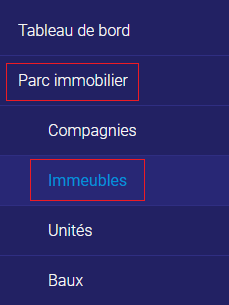
11. Cliquez sur l’immeuble auquel le gestionnaire est affecté.
12. Cliquez sur « Modifier » en haut à droite.
13. Dans la troisième page de la fenêtre de dialogue, cliquez sur « Sélectionner les gestionnaires » et sélectionnez le gestionnaire que vous venez de créer.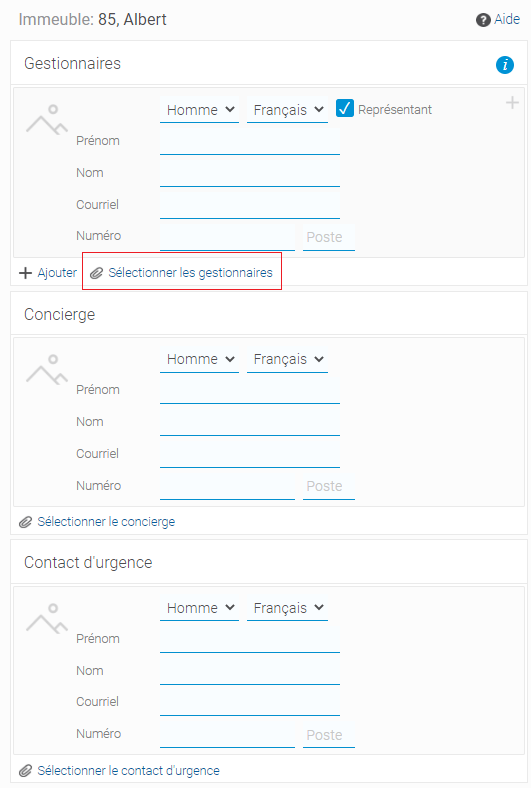

14. Cliquez sur « OK ».![]()
15. Cliquez sur « Terminer ».![]()
Vous avez maintenant créé un accès de gestionnaire.
Le gestionnaire peut consulter et modifier les données mais ne peut pas créer des utilisateurs ou gérer les droits d’accès.


